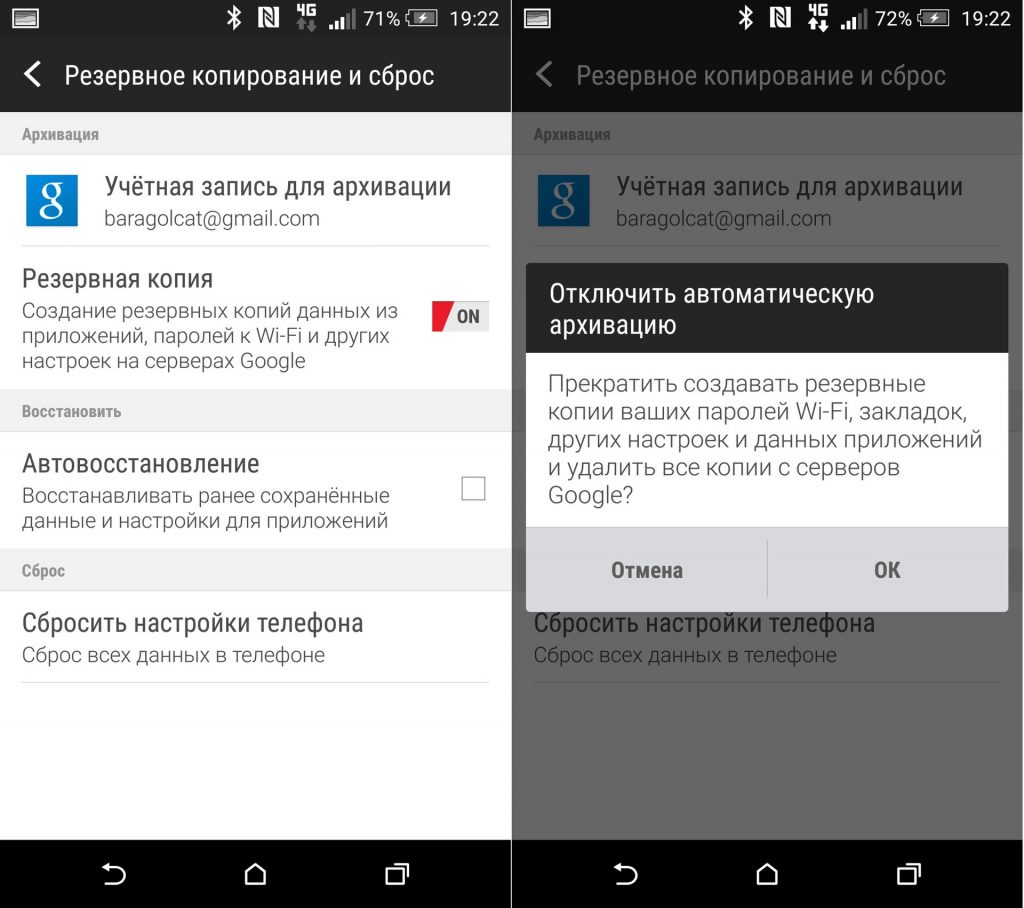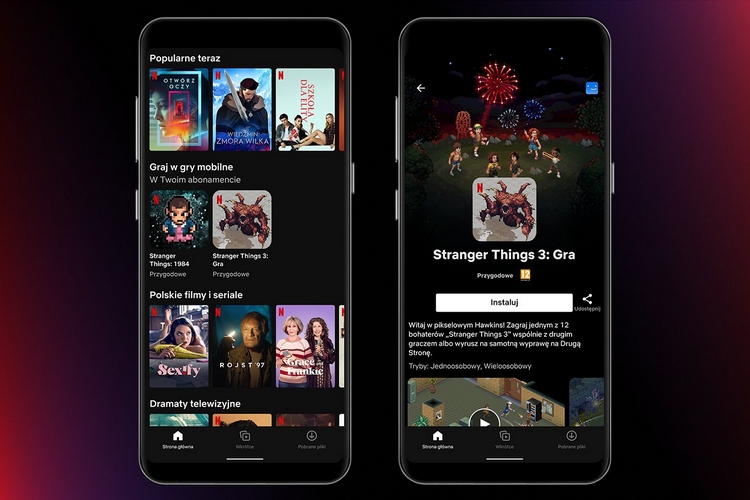Не многие пользователи знают, но режим «Картинка в картинке на Android» доступен с Android Nougat. И они должны, понимать, что эта функция, хотя и небольшая, может быть весьма кстати. Когда вы к ней привыкнете. Сегодня мы постарались объяснить, что такое PiP для непосвященных и как включить картинку в картинке на Android 11.
Картинка в картинке на Android
Как включить PIP?
Картинка в картинке или PIP — отличная функция, которая была представлена пару версий Android назад. Это позволяет приложениям с возможностью воспроизведения видео или видеозвонков создавать небольшие подвижные оверлеи. По сути, мечта для тех, кто занимается несколькими задачами, которые любят. Скажем, смотреть видео на YouTube в маленьком окне во время просмотра новостей. PiP всегда наверху, поэтому, что бы вы ни делали, воспроизведение видео или видеозвонок останется поверх других приложений.
Вы можете немного увеличить его, приостановить или вернуться в полноэкранный режим. Вы найдете его в большинстве приложений для видеозвонков, Google Maps , YouTube и проигрывателях, таких как VLC. Это просто и полезно, особенно в приложениях для видеозвонков. Количество которых резко возросло во время всемирной пандемии. Но как его включить и что делать, если он не отображается в некоторых поддерживающих его приложениях?
Что ж, вы можете включить его во время воспроизведения видео (потоковая передача или воспроизведение локального мультимедиа) или видеозвонка. Просто нажав или проведя пальцем по главному экрану. Свернутые окна должны сразу появиться на главном экране. Вы можете перемещать его и размещать где угодно на экране, чтобы он не перекрывал другие задачи.
Сейчас есть много приложений, поддерживающих PiP, и обычно это разрешено по умолчанию. Так как это ненавязчивое разрешение. С другой стороны, если вы хотите узнать, в каком приложении он есть в качестве опции. Вот как получить доступ к настройкам разрешений «Картинка в картинке на Android 11»:
- Откройте настройки.
- Выберите Приложения и уведомления. В некоторых OEM-скинах Android выберите «Приложения»> «Диспетчер приложений».
- Открытым специальный доступ к приложению.
- Выбирать Картинка в картинке.
- Выберите, какое приложение должно иметь доступ к этой функции. Если он вас раздражает в некоторых приложениях, вы можете отключить его здесь.
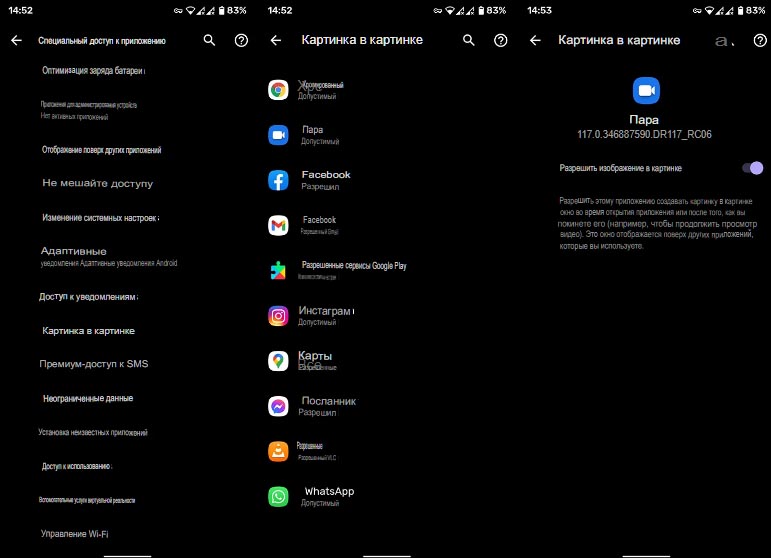
Что нового в Android 11 в отношении функции «картинка в картинке на Android 11»
Android 11 представляет собой небольшое, но долгожданное дополнение к PiP. А именно, благодаря некоторым изменениям в Freeform Windows API. Вы можете изменять размер окон «картинка в картинке». Это немного, но вы можете изменить их размер и немного увеличить, чтобы улучшить качество просмотра. Просто коснитесь и перетащите боковой угол окна «Картинка в картинке», чтобы изменить его размер.
Кроме того, сочетание пузырьков и изображения в картинке должно значительно упростить многозадачность. Вместо того, чтобы переключаться между полноэкранными приложениями, пользователи могут выполнять большинство задач на своем домашнем экране.
И на этом мы можем назвать это завершением. Благодарим вас за то, что вы прочитали и зайдите на наши страницы в Facebook и Twitter. Чтобы найти более интересный и информативный контент об Android и iOS.
ПОСЛЕДНИЕ ЗАПИСИ В РУБРИКЕ
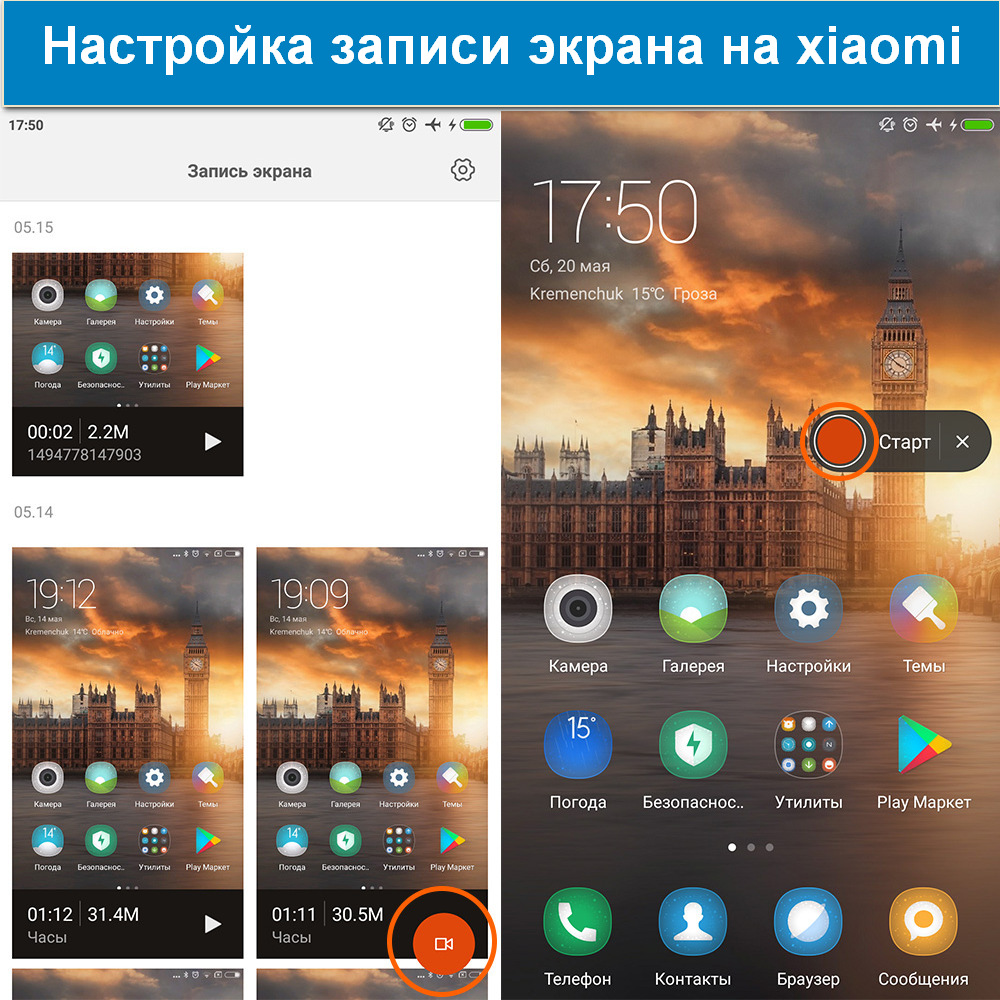
Настройка записи экрана на xiaomi — Пошаговая инструкция

Как установить в приложении Тинькофф отпечаток пальца?

Приложение музыка на Xiaomi redmi note 10 — Решение проблем